Bloquear el desglose en AutoCAD equipos simples y efectivos de profesionales

- 2468
- 43
- Germán Ballesteros
Los bloques para trabajar con tarjetas automáticas se consideran legítimamente una herramienta muy necesaria y útil. Muchos expertos los llaman una corona de automatización de dibujo, garantizan la eficiencia del resultado y la seguridad de los datos. Pero con sus innecesarios beneficios, a veces a dificultades tangibles, la pregunta conduce a cómo romper el bloque en el auto.

Cómo separar el bloque en AutoCAD.
Por lo tanto, consideraremos en el artículo con más detalle cómo dividir el bloque en AutoCAD. Qué hacer en una situación si el programa no permite esta operación.
Romper el bloque en AutoCAD 2015: una operación extremadamente popular y necesaria durante la creación de dibujos. Por ejemplo, el usuario planea hacer ciertos cambios en su composición. Pero sus planes no incluyen la creación de una nueva o eliminación de la existente; después de todo, será una acción completamente irracional y adicional con una pérdida de tiempo y esfuerzo tangibles.
Para hacer una operación de este tipo sin esfuerzos adicionales, era precisamente la posibilidad de separar el bloque, editar sus elementos individuales individualmente.
Cómo desmembrar los bloques en Autocade 2015 - desde la teoría hasta la práctica
Por supuesto, no lo haremos, por lo tanto, consideraremos métodos efectivos de separación correcta. En primer lugar, cuando insertamos el bloque en nuestro dibujo, podemos anotar con una caja de "desmembrar".
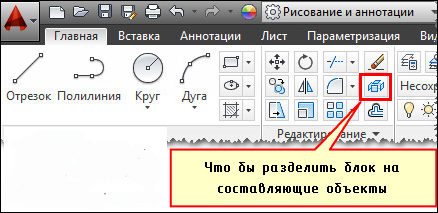
Si trabajamos con el bloque que ya está ubicado en el dibujo, utilizaremos el equipo de edición "desmembramiento". Es suficiente activarlo y elegir un bloque que necesitemos dividir en elementos separados. Al mismo tiempo, la descripción en sí misma se conserva igual, y el objeto cuando la separación se convierte en el conjunto inicial de primitivas.
Pero nos vemos obligados a declarar: para todos los beneficios y conveniencia de este equipo, no siempre funciona en la práctica. El problema puede ser causado por varias razones básicas de las que hablaremos con más detalle.
¿Por qué no está roto??
Se deben distinguir cuatro posibles razones que nos impidan realizar la operación necesaria:
- Cuando lo creamos para nuestro dibujo, no celebramos "permitir la división".
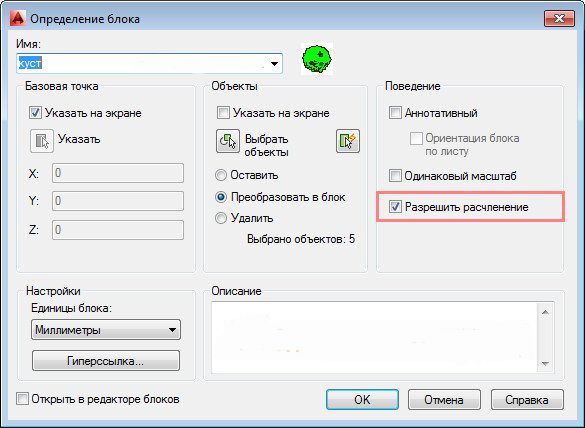
- Durante el comando de "desmembrar" el objeto en sí no fue elegido, lo que se requiere para romper.
- Incluye otros. En realidad hacer intentos de desmembrar MN. bloquear.
- La presencia de un objeto de estado sólido.
El bloque no se rompe: dónde permitir el desmembramiento
Como ya hemos señalado, con cada adición, debe verificar: si hemos olvidado marcar el artículo "Permitir el desmembramiento". Pero qué hacer en una situación en la que ya se ha creado, se usó regularmente en el dibujo y no se puede eliminar ahora.
Afortunadamente, tenemos una receta efectiva para resolver este problema. No debe haber dificultades particular, solo realizar una serie de acciones:
- Abra el editor de los bloques.
- No debes resaltar nada en tu dibujo. Simplemente abra la paleta "Propiedades". O use la combinación de teclas Ctrl+1 para esta.
- En la parte inferior de esta paleta, necesitamos encontrar el elemento "permitir el desmembramiento" y poner una marca de verificación.
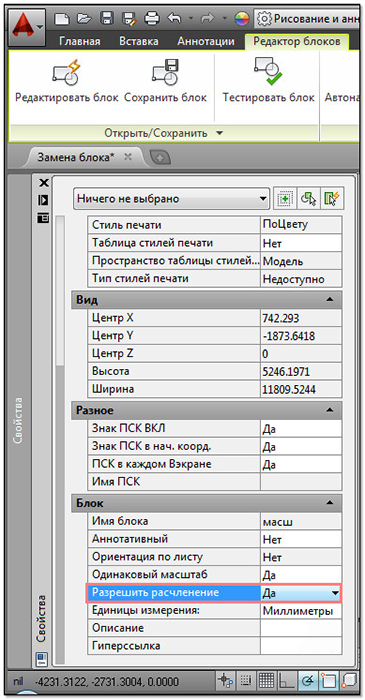
- Solo queda para cerrar el editor, sin olvidar guardar los cambios realizados.
Examinamos los métodos efectivos que son adecuados para todos los casos de tal brecha. Es poco probable que incluso los autores de AutoCAD puedan argumentar que lograron prever absolutamente todas las situaciones, pero tratamos de hacerlo recopilando información relevante de las recomendaciones y revisiones de especialistas confiables.
- « Confirmación de operaciones de la plataforma de comercio de Steam
- Instalación de fuentes en AutoCAD estamos considerando el problema desde todos los lados »

